Magazine Luiza Shopping Criar Atividade¶
Introdução¶
Uma atividade do Magazine Luiza Shopping Criar, usando sua conexão Magazine Luiza Shopping, cria dados de objeto no Magazine Luiza Shopping e tem como objetivo ser utilizado como alvo de consumo de dados em uma operação.
Crie uma Atividade de Criação do Magazine Luiza Shopping¶
Uma instância de uma atividade Criar do Magazine Luiza Shopping é criada a partir de uma conexão do Magazine Luiza Shopping usando seu tipo de atividade Create.
Para criar uma instância de uma atividade, arraste o tipo de atividade para a quadro de design ou copie o tipo de atividade e cole-o na quadro de design. Para obter detalhes, consulte Criando uma instância de atividade em Reutilização de componentes.
Uma atividade existente do Magazine Luiza Shopping Criar pode ser editada nestes locais:
- A quadro de design (consulte Menu Ações do Componente em Quadro de Design).
- A aba Componentes do painel do projeto (consulte Menu Ações do componente em Guia Componentes do painel do projeto).
Configurar uma Atividade de Criação do Magazine Luiza Shopping¶
Siga estas etapas para configurar uma atividade Criar do Magazine Luiza Shopping:
-
Etapa 1: Insira um nome e selecione um objeto
Forneça um nome para a atividade e selecione um objeto. -
Etapa 2: Selecione um subobjeto
Selecione um subobjeto. -
Etapa 3: Revise os esquemas de dados
Quaisquer esquemas de solicitação ou resposta são exibidos.
Etapa 1: Insira um Nome e Selecione um Objeto¶
Nesta etapa, forneça um nome para a atividade e selecione um objeto. Cada elemento da interface do usuário desta etapa é descrito abaixo.
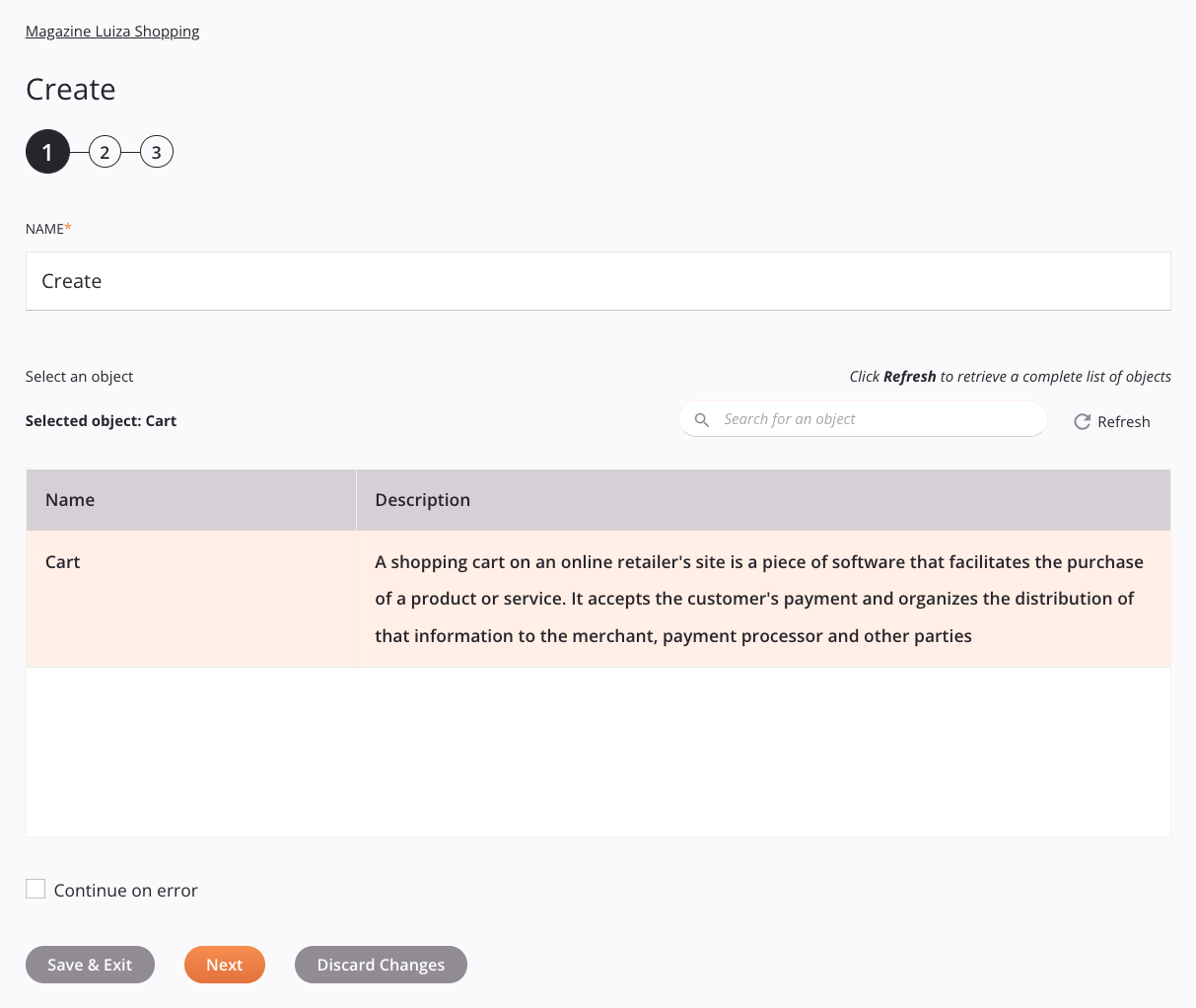
-
Nome: Insira um nome para identificar a atividade. O nome deve ser exclusivo para cada atividade do Magazine Luiza Shopping Criar e não deve conter barras
/ou dois pontos:. -
Selecione um Objeto: Esta seção exibe os objetos disponíveis no endpoint do Magazine Luiza Shopping.
-
Objeto Selecionado: Depois que um objeto é selecionado, ele é listado aqui.
-
Pesquisar: Insira qualquer parte do nome do objeto na caixa de pesquisa para filtrar a lista de objetos. A busca não diferencia maiúsculas de minúsculas. Se os objetos já estiverem exibidos na tabela, os resultados da tabela serão filtrados em tempo real a cada pressionamento de tecla. Para recarregar objetos do endpoint durante a pesquisa, insira os critérios de pesquisa e atualize, conforme descrito abaixo.
-
Atualizar: Clique no ícone de atualização
 ou a palavra Atualizar para recarregar objetos do endpoint do Magazine Luiza Shopping. Isso pode ser útil caso tenham sido adicionados objetos ao Magazine Luiza Shopping. Esta ação atualiza todos os metadados usados para construir a tabela de objetos exibidos na configuração.
ou a palavra Atualizar para recarregar objetos do endpoint do Magazine Luiza Shopping. Isso pode ser útil caso tenham sido adicionados objetos ao Magazine Luiza Shopping. Esta ação atualiza todos os metadados usados para construir a tabela de objetos exibidos na configuração. -
Selecionando um objeto: Na tabela, clique em qualquer lugar de uma linha para selecionar um objeto. Apenas um objeto pode ser selecionado. As informações disponíveis para cada objeto são buscadas no endpoint do Magazine Luiza Shopping:
-
Nome: O nome do objeto.
-
Descrição: A descrição do objeto.
Dica
Caso a tabela não preencha com os objetos disponíveis, a conexão Magazine Luiza Shopping pode não ter sucesso. Certifique-se de estar conectado reabrindo a conexão e testando novamente as credenciais.
-
-
Continuar em caso de erro: Selecione para continuar a execução da atividade se for encontrado um erro para um conjunto de dados em uma solicitação em lote. Se algum erro for encontrado, ele será gravado no log de operação.
-
Salvar e Sair: Se ativado, clique para salvar a configuração desta etapa e feche a configuração da atividade.
-
Próximo: Clique para armazenar temporariamente a configuração desta etapa e continuar para a próxima etapa. A configuração não será salva até que você clique no botão Concluído na última etapa.
-
Descartar alterações: Após fazer as alterações, clique para fechar a configuração sem salvar as alterações feitas em nenhuma etapa. Uma mensagem solicita que você confirme que deseja descartar as alterações.
Etapa 2: Selecione um Subobjeto¶
Nesta etapa, selecione um subobjeto. Cada elemento da interface do usuário desta etapa é descrito abaixo.
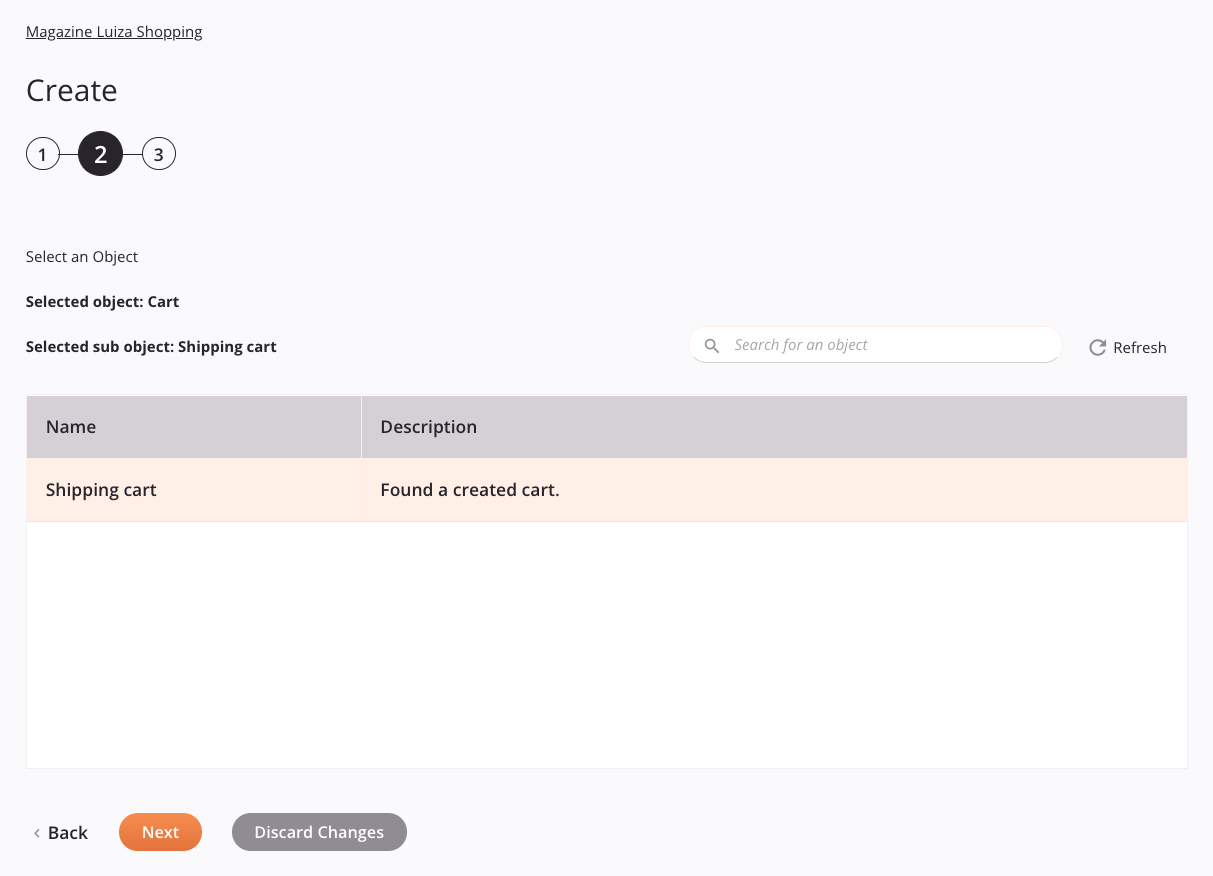
-
Selecione um Subobjeto: Esta seção exibe os subobjetos disponíveis no endpoint do Magazine Luiza Shopping.
-
Objeto Selecionado: O objeto selecionado na etapa anterior está listado aqui.
-
Subobjeto selecionado: Depois que um subobjeto é selecionado, ele é listado aqui.
-
Pesquisar: Insira qualquer parte do nome do subobjeto na caixa de pesquisa para filtrar a lista de subobjetos. A busca não diferencia maiúsculas de minúsculas. Se os subobjetos já estiverem exibidos na tabela, os resultados da tabela serão filtrados em tempo real a cada pressionamento de tecla. Para recarregar subobjetos do endpoint durante a pesquisa, insira os critérios de pesquisa e atualize, conforme descrito abaixo.
-
Atualizar: Clique no ícone de atualização
 ou a palavra Atualizar para recarregar subobjetos do endpoint do Magazine Luiza Shopping. Isso pode ser útil caso tenham sido adicionados subobjetos ao Magazine Luiza Shopping. Esta ação atualiza todos os metadados utilizados para construir a tabela de subobjetos exibidos na configuração.
ou a palavra Atualizar para recarregar subobjetos do endpoint do Magazine Luiza Shopping. Isso pode ser útil caso tenham sido adicionados subobjetos ao Magazine Luiza Shopping. Esta ação atualiza todos os metadados utilizados para construir a tabela de subobjetos exibidos na configuração. -
Selecionando um subobjeto: Na tabela, clique em qualquer lugar de uma linha para selecionar um subobjeto. Somente um subobjeto pode ser selecionado. As informações disponíveis para cada subobjeto são buscadas no endpoint do Magazine Luiza Shopping:
-
Nome: O nome do subobjeto.
-
Descrição: A descrição do subobjeto.
Dica
Caso a tabela não preencha com os subobjetos disponíveis, a conexão Magazine Luiza Shopping pode não ter sucesso. Certifique-se de estar conectado reabrindo a conexão e testando novamente as credenciais.
-
-
Voltar: Clique para armazenar temporariamente a configuração desta etapa e retornar à etapa anterior.
-
Próximo: Clique para armazenar temporariamente a configuração desta etapa e continuar para a próxima etapa. A configuração não será salva até que você clique no botão Concluído na última etapa.
-
Descartar alterações: Após fazer as alterações, clique para fechar a configuração sem salvar as alterações feitas em nenhuma etapa. Uma mensagem solicita que você confirme que deseja descartar as alterações.
Etapa 3: Revise os Esquemas de Dados¶
Quaisquer esquemas de solicitação ou resposta são exibidos. Cada elemento da interface do usuário desta etapa é descrito abaixo.
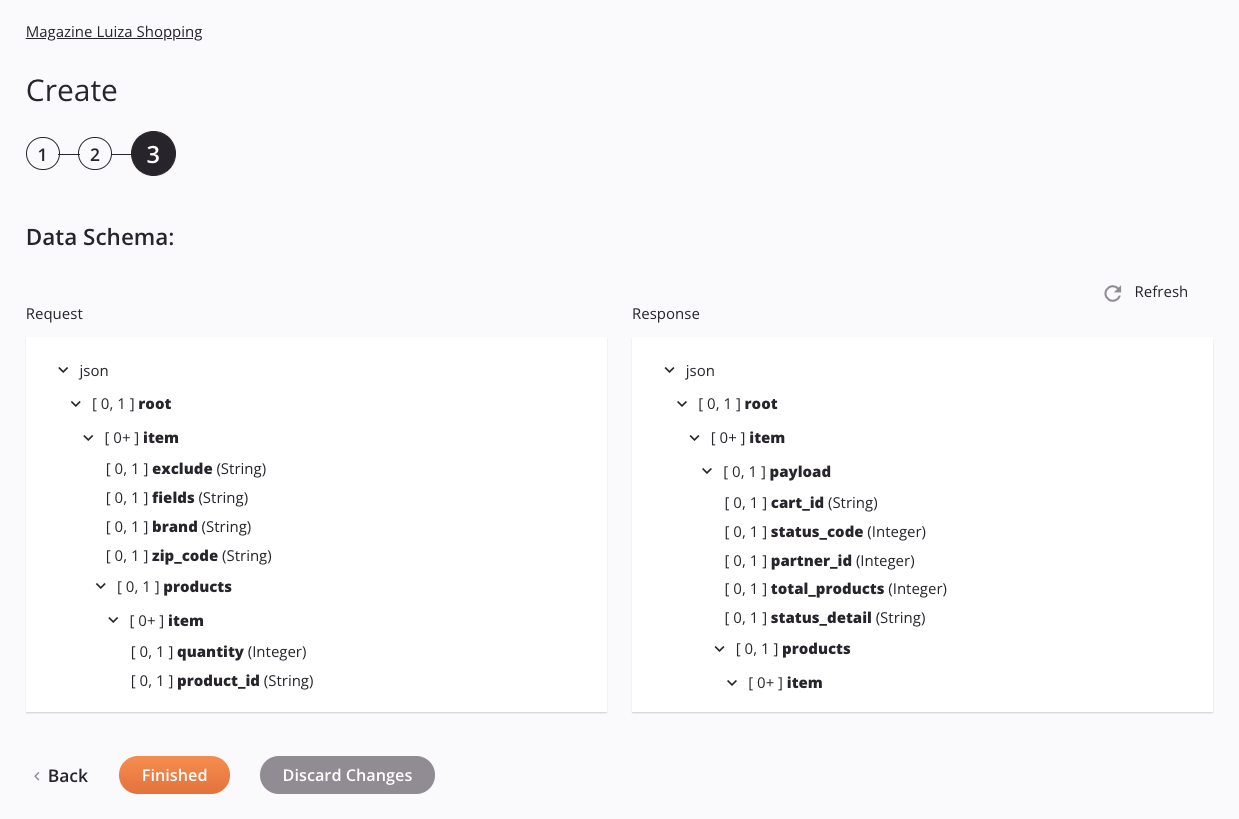
-
Esquemas de dados: Esses esquemas de dados são herdados por transformações adjacentes e são exibidos novamente durante o mapeamento de transformação.
O conector do Magazine Luiza Shopping utiliza a API REST do Magazine Luiza Shopping. Consulte a documentação da API para obter informações sobre os nós e campos do esquema.
-
Atualizar: Clique no ícone de atualização
 ou a palavra Atualizar para regenerar esquemas do endpoint do Magazine Luiza Shopping. Esta ação também regenera um esquema em outros locais do projeto onde o mesmo esquema é referenciado, como em uma transformação adjacente.
ou a palavra Atualizar para regenerar esquemas do endpoint do Magazine Luiza Shopping. Esta ação também regenera um esquema em outros locais do projeto onde o mesmo esquema é referenciado, como em uma transformação adjacente. -
Voltar: Clique para armazenar temporariamente a configuração desta etapa e retornar à etapa anterior.
-
Concluído: Clique para salvar a configuração de todas as etapas e fechar a configuração da atividade.
-
Descartar alterações: Após fazer as alterações, clique para fechar a configuração sem salvar as alterações feitas em nenhuma etapa. Uma mensagem solicita que você confirme que deseja descartar as alterações.
Próximos Passos¶
Após configurar uma atividade Criar do Magazine Luiza Shopping, conclua a configuração da operação adicionando e configurando outras atividades, transformações ou scripts como etapas da operação. Você também pode definir as configurações de operação, que incluem a capacidade de encadear operações que estejam no mesmo fluxo de trabalho ou em workflows diferentes.
As ações de menu de uma atividade podem ser acessadas no painel do projeto e na quadro de design. Para obter detalhes, consulte Menu Ações da atividade em Noções básicas do conector.
As atividades Criar do Magazine Luiza Shopping podem ser usadas como meta com esses padrões de operação:
- Padrão de transformação
- Padrão de duas transformações (como o primeiro ou segundo alvo)
Para usar a atividade com funções de script, grave os dados em um local temporário e use esse local temporário na função de script.
Quando estiver pronto, implantar e execute a operação e validar o comportamento verificando os logs de operação.